Aquí una lista completa de métodos abreviados de teclado para el sitio web de YouTube, sobre todo, que mejorará su experiencia de reloj con el uso de su teclado. Así que ahorras tiempo navegando por YouTube en un ordenador con métodos abreviados de teclado. Si encuentras esto útil puedes compartir este enlace en Facebook o compartir este enlace en Twitter.
Atajos de teclado para YouTube
Desactiva la extensión del navegador Luces enfoca automáticamente el reproductor de vídeo y oscurece el resto en la página web. Pero todavía puedes controlar YouTube con el atajo de la mano, como reproducir/pausar el reproductor de vídeo con la barra espaciadora. Aquí la lista completa de todos los métodos abreviados de teclado para el sitio web de YouTube.
| atajo | Función |
| Barra espaciadora | Reproducir/Pausar cuando se selecciona la barra de búsqueda. Active un botón si un botón tiene el foco. |
| Tecla de medios Reproducir/Pausar en teclados | Reproducir / Pausar. |
| K | Pausar/Reproducir en el reproductor de vídeo. |
| Detener la tecla multimedia en los teclados | Parada. |
| Siguiente tecla de medios de pista en los teclados | Se mueve a la siguiente pista en una lista de reproducción. |
| Flecha izquierda/derecha en la barra de búsqueda | Busque hacia atrás/hacia adelante 5 segundos. |
| J | Busca hacia atrás 10 segundos en el jugador. |
| L | Busca hacia adelante 10 segundos en el jugador. |
| Inicio/Fin en la barra de búsqueda | Busque los últimos segundos del vídeo. |
| Flecha arriba/abajo en la barra de búsqueda | Aumentar/Disminuir el volumen 5%. |
| Números 1 a 9 en la barra de búsqueda (no en el pad numérico) | Busca entre el 10% y el 90% del video. |
| Número 0 en la barra de búsqueda (no en el pad numérico) | Busca el comienzo del video. |
| Número 1 o Mayús+1 | Muévase entre encabezados H1. |
| / | Ve al cuadro de búsqueda. |
| F | Active la pantalla completa. Si el modo de pantalla completa está activado, active F de nuevo o pulse escape para salir del modo de pantalla completa. |
| c | Active subtítulos y subtítulos cerrados si está disponible. Para ocultar subtítulos y subtítulos, active C de nuevo. |
| Shift+N | Muévete al siguiente vídeo (Si usas una lista de reproducción, irá al siguiente vídeo de la lista de reproducción. Si no utiliza una lista de reproducción, se moverá al siguiente vídeo sugerido por YouTube). |
| Shift+P | Muévase al vídeo anterior. Ten en cuenta que este acceso directo solo funciona cuando usas una lista de reproducción. |
| Ⅰ | Inicia el Miniplayer. |
Extensión útil del navegador para ampliar su experiencia de vídeo de YouTube
Además de todas estas teclas de acceso rápido para youtube, también puede personalizar los accesos directos de extensión del navegador.
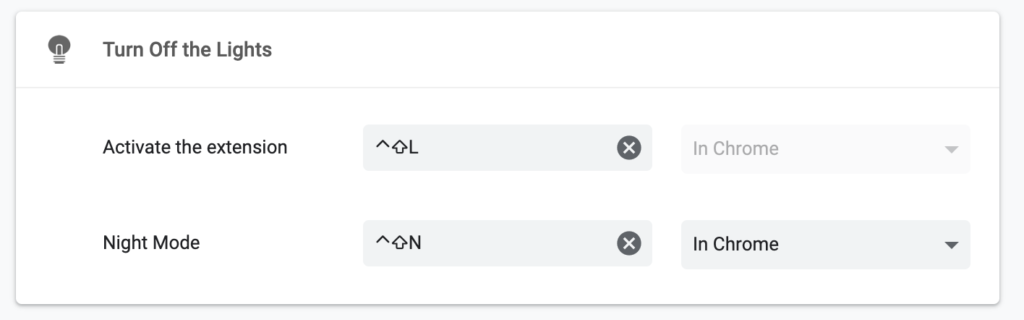
Eso también para la extensión gratuita y de código abierto Apagar el navegador Lights que mejorará su experiencia de vídeo en todos los sitios web. ¡Entonces, ¿qué estás esperando! Consiga ahora y usted será sorprendido lejos de esta extensión del navegador simple y útil. Por ejemplo, puedes disfrutar viendo vídeos de YouTube como nunca antes se había visto.
- Vaya al sitio web oficial apagar las luces
- Y haga clic en el gran botón de descarga azul para apagar las luces
Además, la extensión está disponible para todos los principales navegadores web. Eso incluye Google Chrome, Firefox, Opera, Safari y Microsoft Edge. Y además, puedes personalizar tu toque personal y tu look.
Did you find technical, factual or grammatical errors on the Turn Off the Lights website?
You can report a technical problem using the Turn Off the Lights online technical error feedback form.